win10如何查看临时文件夹 win10查看临时文件夹的方法步骤
更新时间:2023-02-10 16:22:00作者:mei
windows10系统运行过程中,会产生很多临时文件,不同操作系统,其存放位置也有所不一样。那么如何查看win10系统临时文件夹位置?方法步骤很简单,根据下文教程内容进行操作即可。
推荐:win10专业版系统
1、在电脑左下角搜索框中输入“控制面板”并点击“打开”。
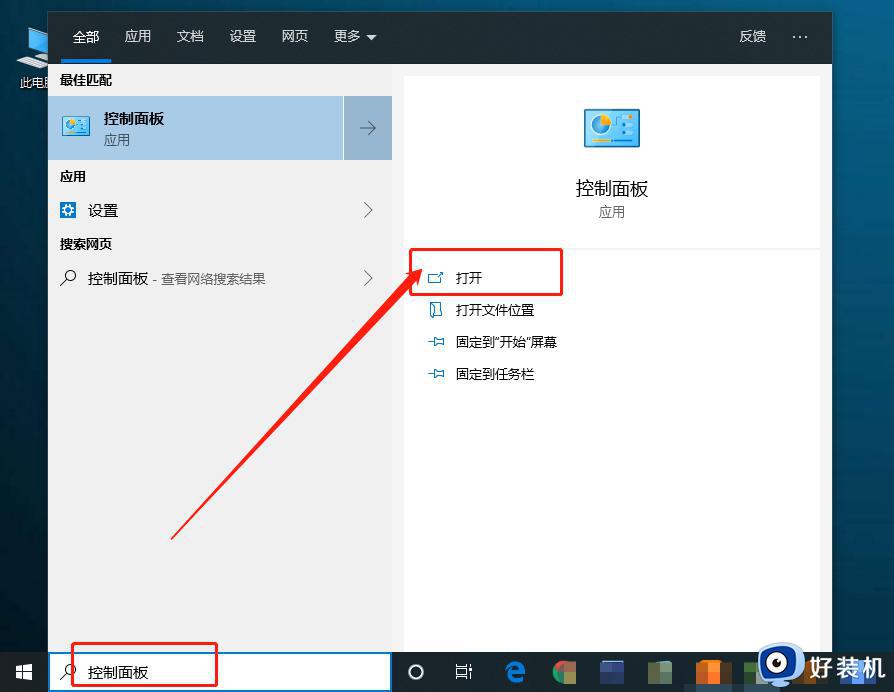
2、在控制面板中,点击“nternet选项”。
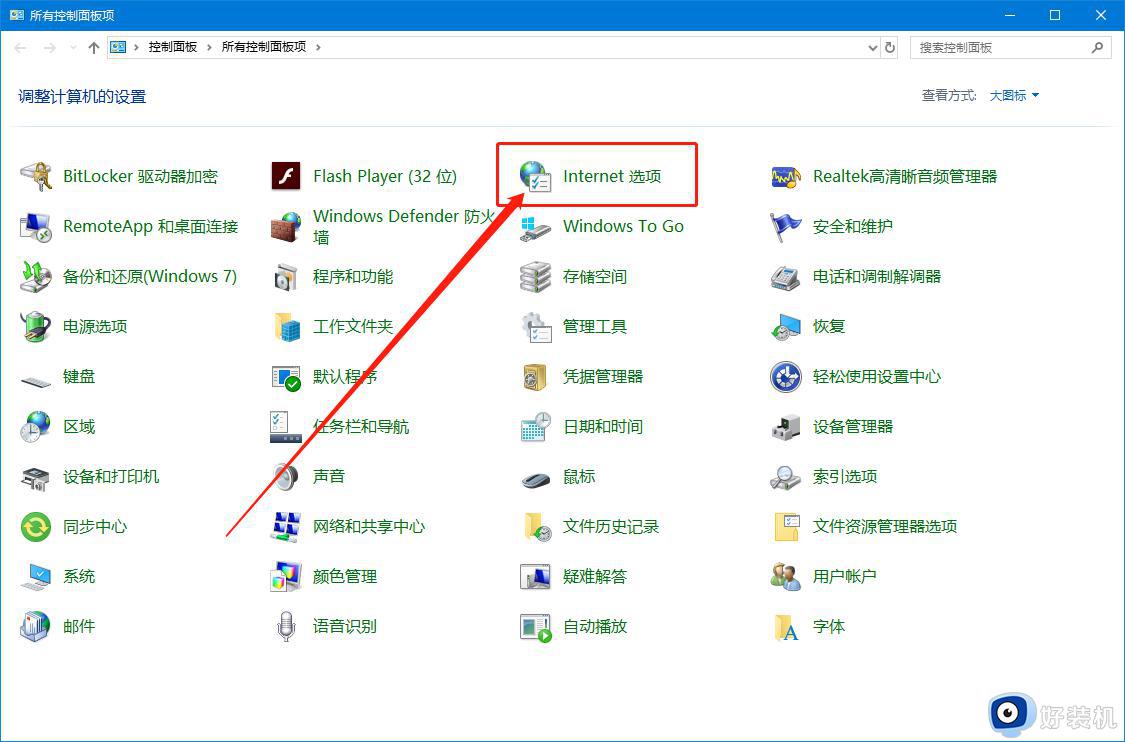
3、进入属性窗口后,在“常规”选项卡中,点击浏览历史记录-“设置”。
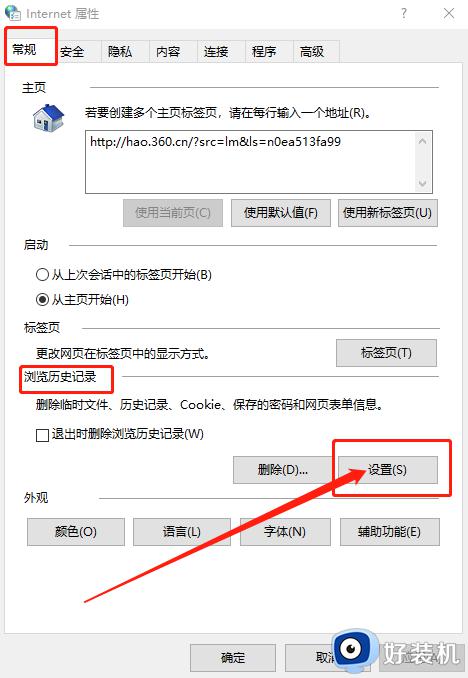
4、在设置页面中,即可查看临时文件夹所在位置,可以点击“查看文件”直接进入临时文件夹。
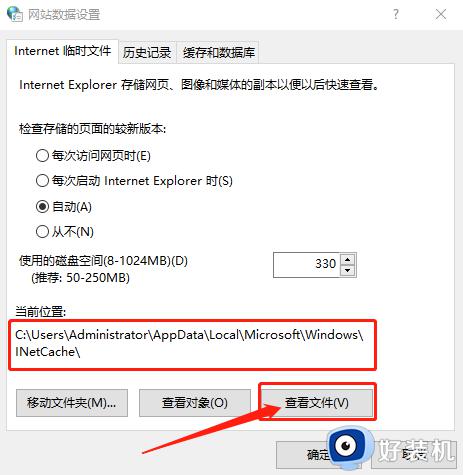
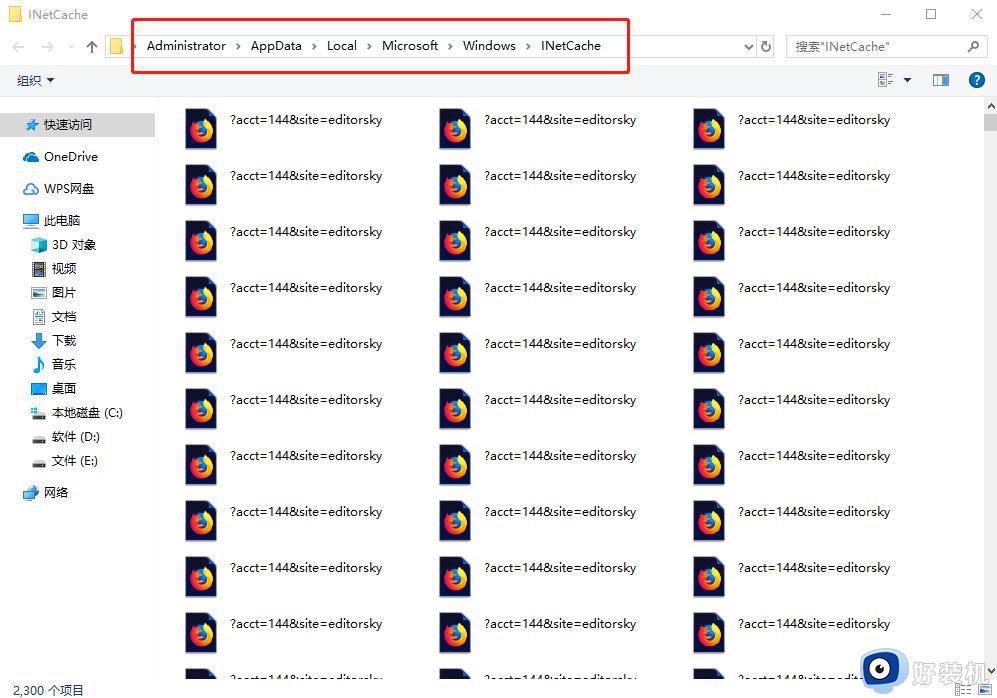
以上分享win10查看临时文件夹的方法,系统的临时文件很多,如果想让系统运行流畅,可以适当删除一些无用的临时文件。
win10如何查看临时文件夹 win10查看临时文件夹的方法步骤相关教程
- win10临时文件更新1.7g怎么删除 win10临时文件里的更新如何删除
- win10临时文件夹在哪 win10临时文件夹在哪个位置
- 为什么win10临时文件很大却看不见 win10临时文件占内存但又找不到如何解决
- win10查看别人共享文件夹的步骤 win10怎么查看别人的共享文件夹
- Win10临时文件夹怎么打开 如何开启Win10临时文件夹
- win10temp文件夹能不能删除 win10temp文件夹在哪删除
- win10查看局域网共享文件夹在哪 win10如何查看局域网共享文件夹
- win10 子文件查看怎么默认大图标 win10设置文件夹默认以大图标显示的步骤
- win10查看文件夹大小的方法 win10如何查看文件夹大小
- windows10临时文件夹在哪里 win10临时目录在哪里
- win10拼音打字没有预选框怎么办 win10微软拼音打字没有选字框修复方法
- win10你的电脑不能投影到其他屏幕怎么回事 win10电脑提示你的电脑不能投影到其他屏幕如何处理
- win10任务栏没反应怎么办 win10任务栏无响应如何修复
- win10频繁断网重启才能连上怎么回事?win10老是断网需重启如何解决
- win10批量卸载字体的步骤 win10如何批量卸载字体
- win10配置在哪里看 win10配置怎么看
win10教程推荐
- 1 win10亮度调节失效怎么办 win10亮度调节没有反应处理方法
- 2 win10屏幕分辨率被锁定了怎么解除 win10电脑屏幕分辨率被锁定解决方法
- 3 win10怎么看电脑配置和型号 电脑windows10在哪里看配置
- 4 win10内存16g可用8g怎么办 win10内存16g显示只有8g可用完美解决方法
- 5 win10的ipv4怎么设置地址 win10如何设置ipv4地址
- 6 苹果电脑双系统win10启动不了怎么办 苹果双系统进不去win10系统处理方法
- 7 win10更换系统盘如何设置 win10电脑怎么更换系统盘
- 8 win10输入法没了语言栏也消失了怎么回事 win10输入法语言栏不见了如何解决
- 9 win10资源管理器卡死无响应怎么办 win10资源管理器未响应死机处理方法
- 10 win10没有自带游戏怎么办 win10系统自带游戏隐藏了的解决办法
